【最新版】Copilot for Microsoft 365(コパイロット)の使い方や注意点を解説

2023年11月1日から、Microsoft社が提供するAIサービスの「Copilot for Microsoft 365(コパイロット)」がリリースされ、現在多くの企業で利用されています。同サービスは日本語にも対応しており、無料プランでも利用することができます。
しかし、実際には「Copilot for Microsoft 365で何ができるのか、今更聞けない」と悩む方も多いのではないでしょうか。
そこで今回は、Copilot for Microsoft 365の概要と使い方を初心者向けに解説します。
- Copilotで何ができるのか知りたい
- 仕事にCopilotを活用したい
- 社内情報を整理できるツールを探している
という方はこの記事を参考にすると、Copilot for Microsoft 365の使い方が分かるだけでなく、注意点についても見つかります。
目次
- 1 Copilot for Microsoft 365とは
- 2 【比較表】Microsoft Copilotの種類
- 3 他の生成AIツールとの違い
- 4 【事前に確認】 Copilot for Microsoft 365を導入するには
- 5 Copilot for Microsoft 365は必要?注意点を解説
- 6 【解決】AIを利用した社内情報の整理におすすめのツール
- 7 Copilot for Microsoft 365の使い方
- 8 Copilot for Microsoft 365で何ができる?メリット3選
- 9 Copilot for Microsoft 365の活用例
- 10 Copilot for Microsoft 365の使い方まとめ
Copilot for Microsoft 365とは
以下では、Copilot for Microsoft 365(コパイロット)の概要や最新情報を解説します。Copilot for Microsoft 365について網羅的に知りたい方は必見です。
Copilotの概要

Copilot for Microsoft 365とは、ビジネスパーソンをサポートする「AI(人工知能)」です。2023年3月16日に「Copilot for Microsoft 365」をリリースすると発表があり、2023年11月1日より正式版がリリースされました。
ほかのAIツールと比較して、Copilot for Microsoft 365は、ExcelやWordといったビジネスで日常的に利用されるアプリと連携して使える点が特徴です。また、Microsoftの万全なセキュリティ体制に基づいている点も、ビジネスシーンに最適です。
Copilotは無料で使える?有料版との違いとは
Copilotは無料のMicrosoftアカウントでも利用できますが、無料版はMicrosoft製品との連携機能や画像生成機能が制限されるため、法人向け有料プランへの登録が必要です。
- Microsoft Copilot Chat:29,985円/25,000メッセージ/月
- Microsoft 365 Copilot:4,497円/ユーザー/月(年間契約)
また、Microsoft Copilot for Microsoft 365の料金は、Microsoft 365の各プランの利用料金に加えて別途発生します。Microsoft Copilot for Microsoft 365が利用できる法人プランの一部は以下の通りです。
- Microsoft 365 Business Basic:1,079円/ユーザー/月(月払い)
- Microsoft 365 Business Standard:2,249円/ユーザー/月(月払い)
- Microsoft 365 Business Premium:3,958円/ユーザー/月(月払い)
- Microsoft 365 Apps for business:1,483円/ユーザー/月(月払い)
Copilot Proの概要

引用および参考:Copilot Proのトップページ
Copilot Proとは、有料サブスクリプションで利用できる「より高性能なCopilot for Microsoft 365」のことです。
Copilot Proは、無料版のCopilotと比べてピーク時でも優先的にアクセスができる点が特徴です。また、無料版よりも1日当たりにAI画像生成に関するやりとりが多くできるメリットもあります。
Team Copilotの概要
現地時間の2024年5月21日には、新機能として「Team Copilot」が発表されました。
Team Copilotでは、より多くのビジネス向け機能が追加されることから「個人ではなく、チームでの活用」が期待できます。具体的には、以下の3つの役割を担います。
- 会議の進行
- チームの補佐
- プロジェクトマネージャー
会議のアジェンダを管理し、メンバーが共同執筆できるノートを作成する。
チャット内の情報を明確にし、未解決の問題を拾えるように立ち回る。
メンバーにタスクを割り当てたり、期日をリマインドしたりする。
Copilot Autofixの概要
現地時間の2024年8月14日には、「Copilot Autofix」機能の提供を開始しました。
「Copilot Autofix」とは、コードの脆弱性を発見し、修正コードを提案する機能です。
GitHub(プログラムやデザインを保存・公開できるサービス)に、Copilot Autofixを用いると、ある修正を手作業で修正するよりも3倍速く修正でき、別の脆弱性の修正においては7倍の早さで修正できると発表しています。
【比較表】Microsoft Copilotの種類
以下は、Microsoft Copilotサービスの種類と各概要をまとめたものです。サービスによっては特化している機能に違いがあるため、事前に確認しましょう。

上記のように、Microsoft Copilotは基本無料で利用できますが、他のサービスは有料になるため注意が必要です。
他の生成AIツールとの違い
ここでは、他の生成AIツールとの違いをご紹介します。それぞれの特徴を押さえて最適なツールを導入しましょう。
以下は、Copilot、ChatGPT、Geminiの特徴や料金の比較表です。
| Copilot | ChatGPT | Gemini | |
|---|---|---|---|
| 特徴 |
・Microsoft365などの他ツールと連携して業務の効率化を図れる
・文書作成やプレゼンの作成ができる
|
・ブレインストーミングや文章生成が得意
・コード生成もできるためプログラミング業務にも応用可能
|
・情報の収集や調査が得意
・Googleの他サービスと連携できる
|
| 提供元 | Microsoft |
OpenAI |
Google |
| 料金 |
・無料プランあり
・有料プランは4,497円〜/ユーザー/月(年間契約)
|
・無料プランあり
・有料プランは$20〜/ユーザー/月
|
・無料プランあり
・有料プランは2,900円〜/ユーザー/月
|
ツールごとに得意なことや向いている用途が異なるため、料金と併せて確認して導入を決めましょう。
【事前に確認】 Copilot for Microsoft 365を導入するには
Copilot for Microsoft 365を導入するにあたり、以下の点を押さえておきましょう。
- 技術要件を満たす
- Microsoft 365 アプリを設定する
- ライセンスを割り当てる
Copilotを使用する場合は「Microsoft 365 E3もしくはE5」のライセンスと「※Azure Active Directory アカウント」を保有している必要があります。
※クラウドサービス利用時の認証問題を解消すべく、Microsoftが提供するサービスの1つ。認証情報を一括管理することで、セキュリティレベルの低下を防ぎます。
Microsoft 365 アプリの”最新チャネル”または”月次エンタープライズチャネル”に設定します。これにより、プログラムが更新された場合は、常に最新のバージョンを取得できます。
Copilotのライセンス管理は、「Microsoft 365 管理センター」より[Billing (課金情報)] > [Licenses (ライセンス)]の手順で設定できます。
このように、Copilotを利用するには多くの手順を踏む必要があるので、あらかじめ手順を押さえておきましょう。
Copilot for Microsoft 365は必要?注意点を解説
Copilot for Microsoft 365の利用を検討するときには、以下の点に注意が必要です。
- AIによる完全な自動化は困難
- Microsoftの上位プランの契約が前提
- 作成したファイルの適切な管理が必要
- プランによって回数制限がある
Microsoft社は「AIにより職場での居場所がなくなるのではないか」という質問に対し「AIは職場で人間の代わりになるものではありません」と回答しています。
AIがコンテンツの下書きに役立つと前置きしたうえで、AIの作成したコンテンツは人の目で確認することが重要だとMicrosoft社は考えています。したがって、AI機能が備わったCopilot for Microsoft 365によるコンテンツ作成の完全な自動化は、今後も実現が難しいと言えます。
Copilot for Microsoft 365が利用可能なプランには、下位プランは含まれていません。また、無料プランでは生成できる画像の量や質問への返答速度に制限があるため、ストレスなく使うにはMicrosoftの上位プランの契約が前提となります。
WordやExcel、PowerPointのようなファイルは適切に管理しなければ、関係者に共有するときや最新のファイルを確かめるときに混乱を招きます。そのため、作成したコンテンツは正しく整理することが求められます。
Copilotでデータの分析や要約をする場合は、回数制限がある点に注意が必要です。Microsoft 365 Personal/Familyプランでは1ヶ月あたり60クレジットの制限があり、チャットの回数にも上限があるため、プランの選択も含めて十分に確認しましょう。
とくに、日ごろからWordやExcelの管理に悩んでいる方は、データファイルを簡単に整理・共有できるITツールを使う方法がおすすめです。たとえば、「ナレカン」のようにシンプルな操作性のツールだと導入後すぐに運用できます。
【解決】AIを利用した社内情報の整理におすすめのツール
以下では、AIを利用した社内情報の整理におすすめのツールをご紹介します。
Copilotは、業務に必要な資料を簡単に作成可能なため、仕事にかかる手間や時間を大幅に短縮できるというメリットがあります。しかし、作成したファイルは適切に管理・共有されなければ、自社のナレッジとして活用することができなくなってしまいます。
よって、社内にある膨大な数の情報を簡単に整理できるツールを導入しましょう。また、導入にあたって、高度な技術を必要とせず、万全のサポートを受けられるツールを選択すると、スムーズに利用が定着します。
結論、自社の情報を整理するには、データを一元管理でき、導入・運用支援が手厚いツール「ナレカン」一択です。
ナレカンでは、記事機能を使って情報を整理でき、一元で管理できるため、欲しい情報にすぐアクセスできる環境が整えられます。また、強力なサポートが受けられるため、適切にツールを運用して、社内で最大限活用できます。
社内の情報を最も簡単に一元管理できるツール「ナレカン」

「ナレカン」|社内のナレッジに即アクセスできるツール
「ナレカン」は、社内のナレッジに、即アクセスできるツールです。
「社内のあらゆる場所からナレッジが一元化」され、しかも、そのナレッジを「超高精度検索」できます。
自身の頭の中にあるナレッジを残すときは「記事」を作成でき、誰かにナレッジを尋ねたいときは、知恵袋のような感覚で「質問」することが可能です。また、ファイルを添付するだけで、AIが貴社のファイルの中身を全自動で、続々とナレッジ化していきます。
また、ナレカンを使えば、欲しい情報が即見つかります。
生成AIを活用した「自然言語検索」によって、上司に質問するように検索可能です。そのため、メンバーの検索スキルに依存することなく、誰でも簡単に情報を探し出せます。
更に、「初期導入支援サポート」と「ご利用中サポート」もあり、支援も充実しています。「すぐに使える状態にセットアップ」「月に1度のオンラインミーティング」など、実際に、社内のナレッジが動き出す仕組みを整えます。
<ナレカンをおすすめするポイント>
- 【超高精度な検索機能】 誰もが簡単に欲しい情報を見つけられる検索性。
「AI検索」「複数キーワード検索」「添付ファイル内検索」「画像内テキスト検索」など、思い通りの検索が可能です。
- 【ナレッジの一元化】 ナレカン内のナレッジは最新でフレッシュな状態で管理。
ナレカン内に一元化したナレッジは、「断捨離機能」によって、常に最新でフレッシュなものになります。そのため、ナレッジが陳腐化することがありません。
- 【サポート】 圧倒的なクオリティの「初期導入支援」と「ご利用中」サポート。
初期導入支援だけでなく、ナレカンが定着するように、ご利用中も最大限サポートするので、貴社担当者様のお手を煩わせません。
<ナレカンの料金>

- ビジネスプラン:標準的な機能でナレカンを導入したい企業様
- エンタープライズプラン:管理・セキュリティを強化して導入したい企業様
- プレミアムプラン:「AI自然言語検索」も含めて導入したい企業様
各プランの詳細や金額は、下記「ナレカン資料の無料ダウンロード」ボタンより、資料をダウンロードしてご確認ください。
<ナレカンの検索機能とは>
「ナレカン」は、あらゆる情報を蓄積するデータベースの役割を果たします。そのため、検索性に優れており、欲しい情報をすぐに見つけられるのが特徴です。
たとえば、以下で紹介する「ファイル内検索」も優れた検索機能のひとつです。該当するキーワードがファイル内に記載されている場合、ヒットした情報の位置をわからやすく示してくれます。

また、ナレカンの「自然言語検索」では、上司に質問するように質問内容を入力するだけで、簡単に必要な情報を探し出せます。以下の画像のように「ナレカンAI」が、添付ファイルも含むすべての社内のナレッジを横断して、最適な回答を抽出してくれるのです。

このように、「ナレカン」は社内の蓄積された情報から、あらゆる情報を取り出しやすく管理できます。
Copilot for Microsoft 365の使い方
以下では、Copilot for Microsoft 365を統合した「Microsoft 365アプリ」の使い方や、画像生成の方法を解説します。具体的に「どのような業務で使えるのか」をイメージできるので必見です。
(1)質問を投げかける

質問を投げかけると、簡単な回答やアドバイスを得られます。
(2)Wordで議事録・草案を作成する

Copilot for Microsoft 365を統合して、Wordで草案を作成できます。
Wordでは「この文書と数値データから、新企画の提案書を作って」とCopilotに指示して、草案を作成させる使い方ができます。また、書類の要約、書き直しも可能です。
(3)Excelで数値データを予測する

Copilot for Microsoft 365を統合して、Excelで数値データを予測することが可能です。
Excelでは表やグラフを自動作成するだけでなく、それぞれのデータの解説を出力させることもできます。また、売上などの数値データの変化をもとに、その後の影響を予測させる使い方も可能です。
(4)PowerPointでプレゼン資料を作成する

Copilot for Microsoft 365を統合して、PowerPointでプレゼン資料を作成できます。
プレゼン内容とスライドの枚数を指示すれば、適切なデザインのプレゼン資料を作成できるのです。さらに細かい修正もCopilotとチャットすることで、即座に修正してもらう使い方も可能です。
(5)Outlookでメールを要約する
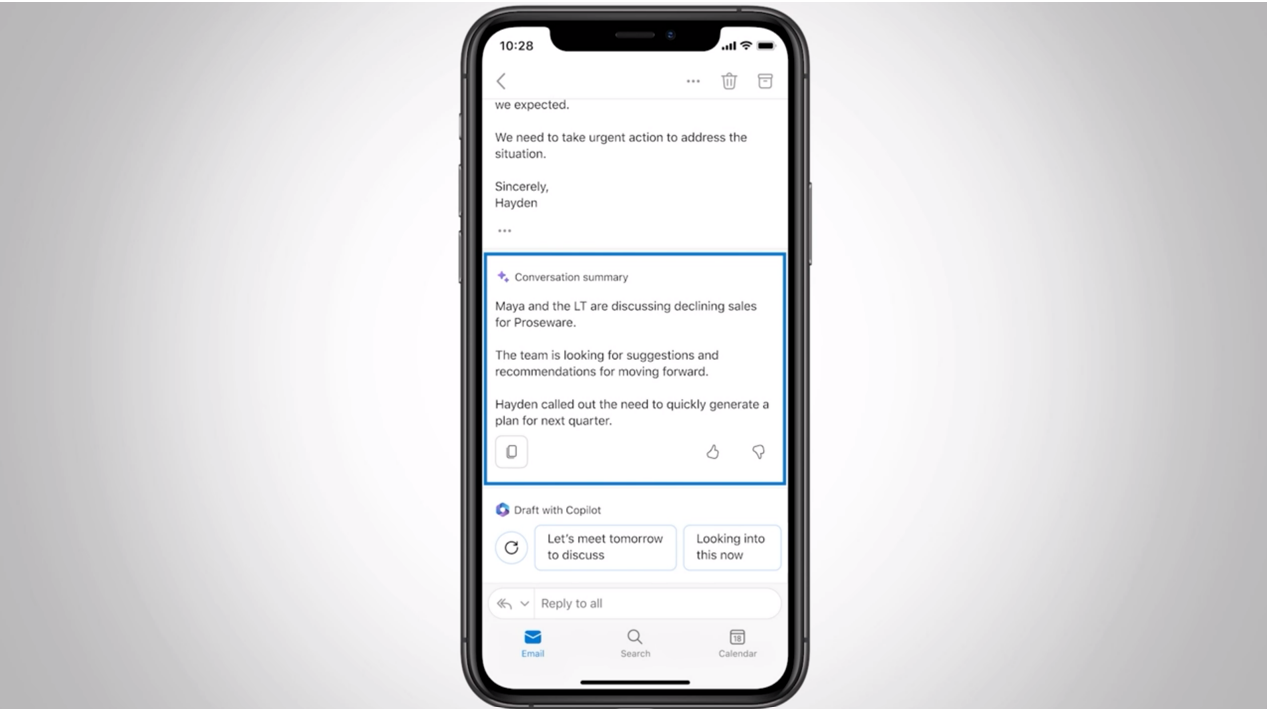
Copilot for Microsoft 365を統合して、Outlookでメールの内容を要約できます。
Outlookでは、作成したいメールの概要を簡単に指示することで、メール本文をCopilotに作成してもらう使い方ができます。また、メールの要約、返信内容の提案にも対応しているので便利です。
Copilotはスマートフォンでも利用できるので、スマホでメールを確認するときにも役立ちます。
(6)Teamsでの会議内容を要約する
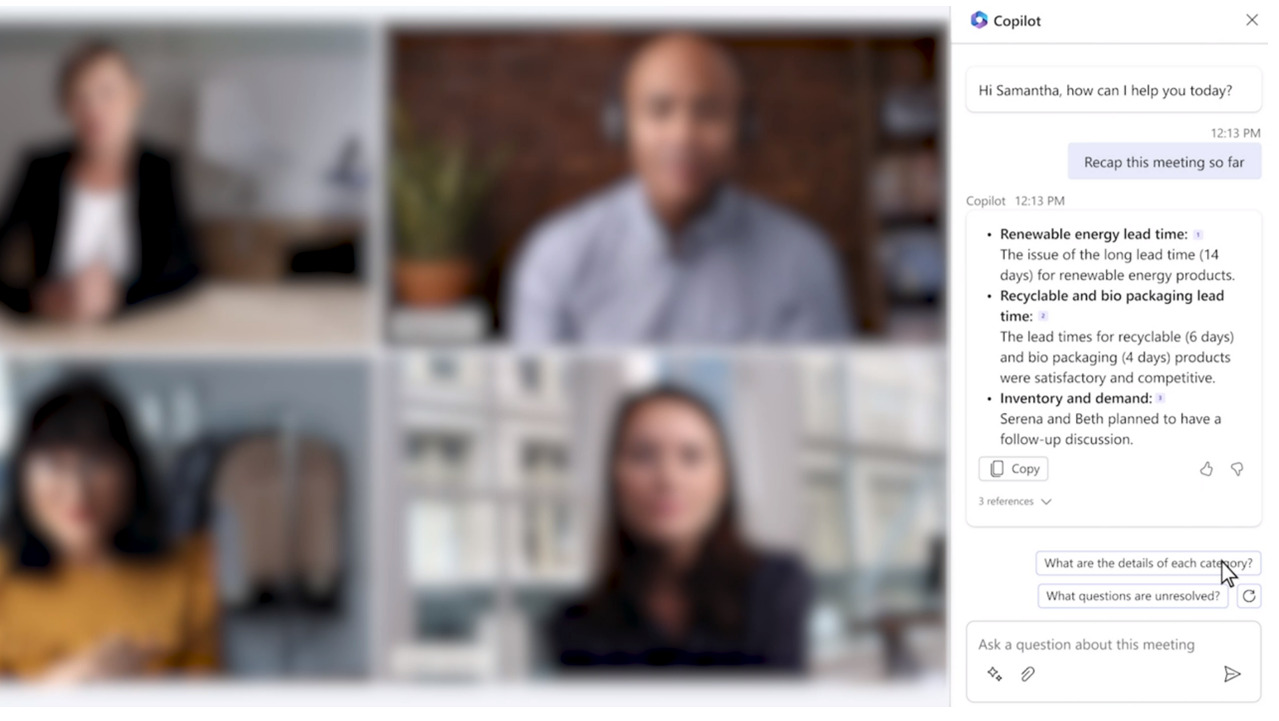
Copilot for Microsoft 365を統合して、Teamsでの会議内容を要約できます。
Teamsでは、CopilotがWeb会議の論点をまとめられるため、議事録作成に役立ちます。また、大切な論点や意見の一致なども認識できる性能がある点も、単純な文字起こしツールとは異なると言えます。
(7)画像を生成する

Copilot for Microsoft 365では、画像生成が可能です。
プロンプト(ユーザーが入力する指示・質問)として、「〜の画像を作って」のように指示を出すと、簡単に画像を生成できます。細かな指示や修正を繰り返すことで、思い通りの画像を作成できるのです。
(8)テキストを翻訳する

Copilotでは、テキストの翻訳を利用できます。
画像のように日本語以外の言語で書かれた資料をアップロードし、翻訳するよう指示すれば資料の内容がすぐに日本語に翻訳されます。他の言語で書かれていて内容がよく把握できない場合に便利です。
Copilot for Microsoft 365で何ができる?メリット3選
以下ではCopilot for Microsoft 365を使ってできることを解説します。主に、「データの生成」と「情報の検索」において、Copilotを使って業務の効率化を実現できるようになりました。
(1)データを生成する
Copilot for Microsoft 365では、ExcelやPowerPointと連携して、図や表の作成まで実現できるようになります。
ChatGPTは、ある質問を投げかけたり、「〇〇というワードを入れて、物語を生成して」と指示したりすると、それらに文章で応答する仕組みでした。一方、Copilotでは、簡単な指示を出すだけでプレゼン資料を作成したり、メールの返信を提案したりできます。
そのため、従来時間と手間がかかっていた作業を大幅に短縮できるようになるのです。ただし、ほかのMicrosoft製品と連携して利用するには、上位プランの有料契約が必要になるので注意しましょう。
(2)情報検索がしやすい
Copilot for Microsoft 365は「Windows」や「Microsoft Edge」でも利用でき、質問を投げかければ、役立つ情報を要約してくれます。具体的には、以下の手順で使えます。
まず、検索画面の上部に「Copilot」ボタンが表示されるので、クリックします。

次に、画面下のメッセージボックスが表示されるので、質問を投げかけましょう。たとえば「株式会社Stockが提供するナレカンとは?」と送ると、ネット上のニュースを元に回答をまとめ、参考元のニュース記事を表示します。


生成された回答は「創造的に」「バランスよく」「厳密に」とテキストの文体を選択できる点が特徴です。また、BingでCopilotを利用した場合、質問や回答をWordやPowerPoint、text形式にエクスポートして、ナレッジとして蓄積することも可能です。

(3)Microsoft製品と連携しやすい
3つ目に、Microsoft製品を横断的に利用できる点もメリットです。
複数のツールを併用すれば、業務に必要な作業を一通りMicrosoft製品で完結できます。たとえば、「Teamsで要約した議事録をOutlookでメンバーに共有する」「Excelで作成したグラフをPowerPointに挿入する」などの進め方が可能です。
しかし、複数のMicrosoft製品を使い分けると、情報が分散してしまうリスクも高くなります。その結果、目的の情報がすぐに見つからなくなる恐れもあるため、業務効率化には「情報を一元化できるITツール」が不可欠です。
Copilot for Microsoft 365の活用例
ここでは、Copilot for Microsoft 365を実際に業務で利用するときの活用例をご紹介します。以下の例を確認して、自社で導入するときのイメージを持ちましょう。
- 資料作成
- データ分析
CopilotはMicrosoftが提供するWordやExcel、PowerPointと連携可能なため、プレゼン資料や会議資料を効率よく作成するのに役立ちます。
Copilotはデータ分析にも活用できます。たとえばマーケティングの仕事をしている場合は市場の分析やトレンドのリサーチなどに利用できるため、従来よりも効果的な案を素早く出すことが可能です。
以上のように、Copilotは業務の幅広い場面で利用できるため、自社の業務内容に合わせて使うようにしましょう。
Copilot for Microsoft 365の使い方まとめ
ここまで、Copilot for Microsoft 365の概要や使い方、おすすめの情報管理ツールを中心にご紹介しました。
Copilot for Microsoft 365はAI機能により資料作成や文章の作成に役立ちます。しかし、Copilotでファイルを作成しても、正しく管理していなければ、必要なときにすぐに活用できません。
そこで、Copilotとは別に「情報を一元管理できるツール」を併用すると、全社的に業務効率が向上します。とくに、検索機能に優れたサービスを選べば、多くの情報を蓄積しても目的の内容がすぐに見つかります。
結論、社内の情報管理には、あらゆる社内情報を蓄積・管理し、AIを使って簡単に検索できるツール「ナレカン」が必須です。
無料の導入支援も受けられるので、ぜひ「ナレカン」を導入して、ファイルやデータを探しやすい環境を整えましょう。















